- ผู้เขียน Abigail Brown [email protected].
- Public 2023-12-17 07:03.
- แก้ไขล่าสุด 2025-01-24 12:26.
การแชร์ไฟล์เป็นการแชร์ไฟล์คอมพิวเตอร์ตั้งแต่หนึ่งไฟล์ขึ้นไปบนเครือข่ายกับคนในบ้านเดียวกัน สมาชิกในทีมในที่ทำงาน หรือเพื่อนในประเทศอื่น คุณยังสามารถใช้การแชร์ไฟล์เพื่อเข้าถึงไฟล์ของคุณได้จากทุกที่
คุณสามารถแชร์ไฟล์ผ่านเครือข่ายท้องถิ่นในสำนักงานหรือที่บ้าน หรือจะแชร์ไฟล์ทางอินเทอร์เน็ตก็ได้ ต่อไปนี้คือวิธีการแชร์ไฟล์หลายวิธีที่คุณสามารถใช้ได้ไม่ว่าจะด้วยเหตุผลใดก็ตาม
การแชร์ไฟล์ไม่เหมือนกับการแชร์เครือข่าย การแชร์ไฟล์คือการส่งไปยังอุปกรณ์อื่น เช่น คอมพิวเตอร์หรือโทรศัพท์ การแชร์เครือข่ายจะแชร์การเชื่อมต่อเครือข่ายเพื่อให้อุปกรณ์ใกล้เคียงสามารถเข้าถึงทรัพยากรเครือข่ายได้หลายโปรแกรมให้คุณแชร์การเชื่อมต่ออินเทอร์เน็ตได้
ประเภทการแชร์ไฟล์
มีสองวิธีในการแชร์ไฟล์ผ่านเครือข่าย: โดยตรงระหว่างคอมพิวเตอร์สองเครื่องหรือระหว่างคอมพิวเตอร์กับเซิร์ฟเวอร์
เมื่อไฟล์ถูกแชร์ระหว่างคอมพิวเตอร์และเซิร์ฟเวอร์ คอมพิวเตอร์จะอัปโหลดไฟล์ไปยังพื้นที่จัดเก็บบนเซิร์ฟเวอร์ซึ่งคุณสามารถแบ่งปันกับผู้อื่นได้ ผู้ที่ต้องการเข้าถึงไฟล์ให้ดาวน์โหลดไฟล์จากเซิร์ฟเวอร์นั้น
เมื่อไฟล์ถูกแชร์ระหว่างคอมพิวเตอร์สองเครื่องผ่านเครือข่าย ไฟล์นั้นจะถูกส่งตรงไปยังบุคคลอื่น สิ่งนี้มักเรียกว่าการแชร์ไฟล์แบบเพียร์ทูเพียร์ (P2P) และทำงานโดยการสื่อสารโดยตรงกับอุปกรณ์ของบุคคลอื่นโดยไม่ต้องมีเซิร์ฟเวอร์เกี่ยวข้อง

วิธีแชร์ไฟล์และโฟลเดอร์ส่วนบุคคล
แชร์ไฟล์ผ่านเครือข่ายได้หลายวิธี และในขณะที่บางวิธีง่ายกว่าวิธีอื่น แต่ก็คล้ายกันทั้งหมด
ด้วยเครื่องมือถ่ายโอนไฟล์
โปรแกรมถ่ายโอนไฟล์ตามต้องการเป็นวิธีที่รวดเร็วในการแชร์ไฟล์ผ่านเครือข่ายใดก็ได้ ไม่ว่าจะเป็นอินเทอร์เน็ตกับคนในประเทศอื่นหรือเครือข่ายท้องถิ่นระหว่างคอมพิวเตอร์สองเครื่องในสำนักงาน โดยปกติคุณไม่จำเป็นต้องมีบัญชีผู้ใช้เพื่อใช้เครื่องมือแชร์ไฟล์เหล่านี้ และคำแนะนำก็มักจะตรงไปตรงมา
FTP เป็นตัวอย่างหนึ่งที่เกี่ยวข้องกับการตั้งค่าเซิร์ฟเวอร์ FTP บนคอมพิวเตอร์ที่มีไฟล์ที่จะแชร์ ใครก็ตามที่ต้องการไฟล์ใช้ไคลเอ็นต์ FTP เพื่อสื่อสารกับเซิร์ฟเวอร์เพื่อดาวน์โหลดไฟล์
นอกจากนี้ยังมีเครื่องมือเพียร์ทูเพียร์ (P2P) สำหรับการแชร์ไฟล์ เช่น ShareDrop ด้วยเครื่องมือแชร์ไฟล์นี้ คุณจะได้รับ URL พิเศษที่อนุญาตให้ดาวน์โหลดไฟล์ของคุณ และคุณเลือกสิ่งที่จะแชร์จากคอมพิวเตอร์ของคุณ
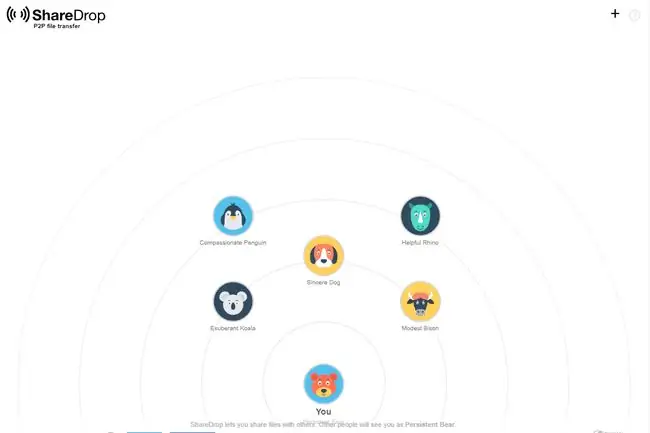
Takeafile และ JustBeamIt เป็นบริการที่คล้ายกันที่แชร์ไฟล์ทางอินเทอร์เน็ตระหว่างคอมพิวเตอร์สองเครื่อง คุณสามารถใช้ทอร์เรนต์ได้ด้วย
จากบริการ Cloud Storage
บริการพื้นที่จัดเก็บบนคลาวด์จัดเก็บไฟล์ไว้บนเซิร์ฟเวอร์ คนอื่นสามารถดาวน์โหลดไฟล์ได้หากมีลิงก์ไปยังไฟล์
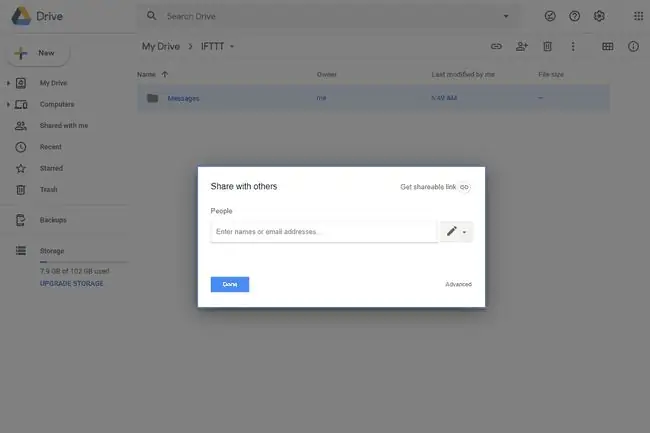
บริการพื้นที่จัดเก็บบนคลาวด์มีความเร็วสูงในการดาวน์โหลดไฟล์ ความเร็วที่ผู้ใช้ทั่วไปอาจไม่สามารถรองรับได้ (แบนด์วิดท์การอัปโหลดของคุณจำกัดความเร็วในการแชร์ไฟล์ P2P)
ใช้เว็บไซต์จัดเก็บไฟล์ออนไลน์เพื่อแชร์ไฟล์เดียวกันกับหลายคนหรือเพื่อแชร์ไฟล์กับบุคคลอื่นในอนาคตและไม่อัปโหลดซ้ำ ไฟล์จะถูกเก็บไว้ในบัญชีที่จัดเก็บไฟล์บนคลาวด์ของคุณนานเท่าที่คุณต้องการ
บริการพื้นที่เก็บข้อมูลบนคลาวด์ชั่วคราวจะเก็บไฟล์ไว้สองสามชั่วโมงหรือหลายวัน WeTransfer และ WeSendit.com เป็นตัวอย่าง
ผ่านแอปพลิเคชันข้อความ
อีกวิธียอดนิยมในการแชร์ไฟล์ระหว่างคอมพิวเตอร์คือการใช้แอพส่งข้อความ อีเมลและการส่งข้อความเป็นสองวิธี แต่ก็มีวิธีอื่นๆ มองหาตัวเลือกไฟล์ที่คุณสามารถเลือกไฟล์ที่จะแชร์
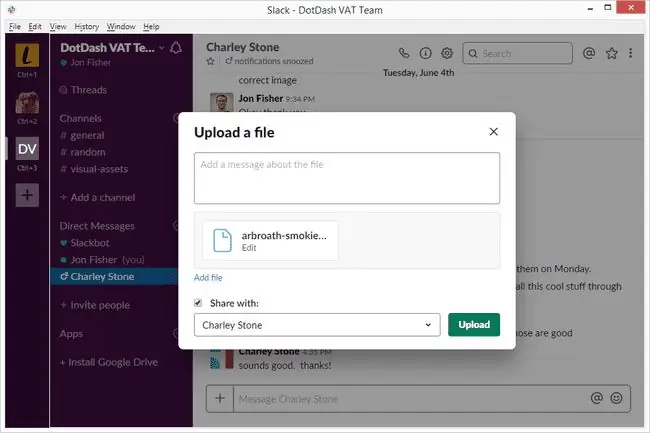
บางแอพที่รองรับการแชร์ไฟล์ ได้แก่ Facebook Messenger, WhatsApp, Slack และ Skype หลายๆ อย่างเป็นบริการส่งข้อความทางเว็บ ซึ่งหมายความว่าคุณสามารถแชร์ไฟล์โดยไม่ต้องติดตั้งอะไรเลย
ใช้ระบบปฏิบัติการของคุณ
อีกวิธีหนึ่งในการแชร์ไฟล์ผ่านเครือข่ายคือการใช้ระบบปฏิบัติการของคอมพิวเตอร์ของคุณ มักจะมีเครื่องมือในระบบปฏิบัติการที่สามารถทำได้ แม้ว่าวิธีนี้มักจะเป็นประโยชน์สำหรับการแชร์ไฟล์ผ่านเครือข่ายท้องถิ่นเท่านั้น
ไดรฟ์ที่แมปเป็นวิธีที่ไม่ซับซ้อนในการตั้งค่าเครือข่ายการแชร์ไฟล์ใน Windows ไดรฟ์ที่แมปช่วยให้คุณดาวน์โหลดไฟล์ได้โดยตรงจากคอมพิวเตอร์เครื่องอื่นที่ตั้งค่าการแชร์เครือข่าย คุณยังสามารถตั้งค่าการแชร์ไฟล์บน Mac และระบบปฏิบัติการอื่นๆ
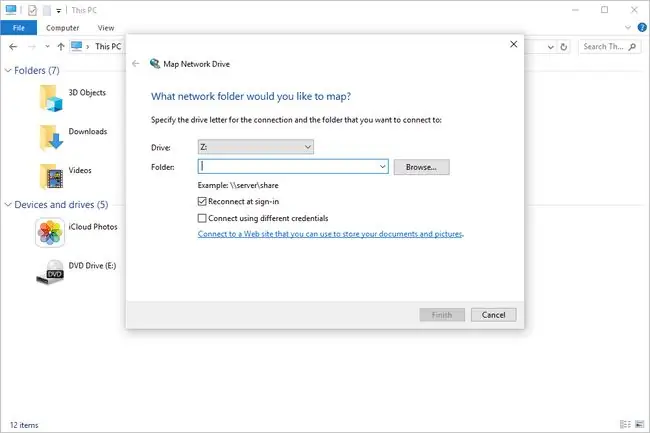
แชร์คอมพิวเตอร์ทั้งเครื่อง
เมื่อแชร์คอมพิวเตอร์ผ่านเครือข่าย ทุกไฟล์และโฟลเดอร์ในคอมพิวเตอร์จะถูกแชร์ด้วยนี่ไม่ใช่สิ่งที่คุณทำได้ด้วยบริการถ่ายโอนไฟล์ P2P บริการพื้นที่เก็บข้อมูลบนคลาวด์ หรือแอปส่งข้อความ วิธีการเหล่านั้นให้คุณเลือกไฟล์เฉพาะเพื่อแชร์ ดังนั้นจำเป็นต้องใช้โซลูชันอื่นเพื่อแชร์คอมพิวเตอร์ทั้งเครื่อง
ตัวอย่างเช่น คุณสามารถแชร์ไฟล์ใน Windows โดยเปิดใช้งาน admin$ share เพื่อให้ทุกคนในเครือข่ายท้องถิ่นที่รู้รหัสผ่านของผู้ดูแลระบบสามารถเข้าถึงทุกไฟล์บนคอมพิวเตอร์ได้
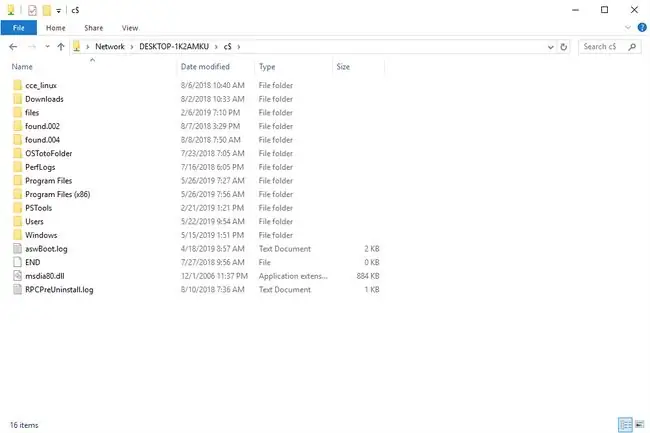
อีกวิธีหนึ่งในการแชร์การเข้าถึงไฟล์คอมพิวเตอร์ทั้งหมดคือการใช้โปรแกรมการเข้าถึงระยะไกล เครื่องมือเหล่านี้ทำงานแตกต่างจากยูทิลิตี้การแชร์ไฟล์ทั่วไป เนื่องจากแทนที่จะแชร์ไฟล์จริง แต่จะแชร์เฉพาะหน้าจอคอมพิวเตอร์เท่านั้น
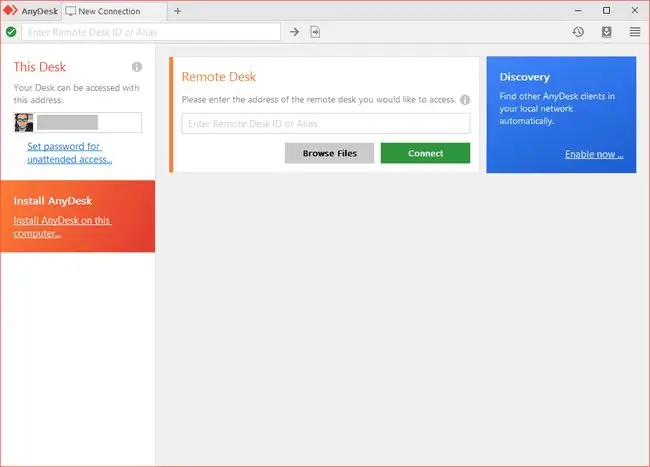
ตัวอย่างเช่น ติดตั้งโปรแกรมการเข้าถึงระยะไกลฟรีบนคอมพิวเตอร์ที่ทำงานของคุณเพื่อเข้าถึงคอมพิวเตอร์ที่ทำงานจากที่บ้าน เมื่อคุณเข้าสู่ระบบคอมพิวเตอร์ที่ทำงานจากระยะไกล คุณกำลังดูคอมพิวเตอร์ราวกับว่าคุณกำลังนั่งอยู่หน้าคอมพิวเตอร์ ซึ่งหมายความว่าคุณกำลังแชร์โปรแกรม ไฟล์ และทุกอย่างในคอมพิวเตอร์

